- Forfatter Lauren Nevill [email protected].
- Public 2024-01-11 01:07.
- Sist endret 2025-01-23 15:22.
For å optimalisere hastigheten på arbeidet på datamaskinen, må du lære å bruke alle skjulte funksjoner på tastaturet. Du kan laste ned en video fra youtube med en tast, finne ønsket tekststykke på nettstedet, bla gjennom siden.

Bruksanvisning
Trinn 1
Last ned video fra youtube
For å laste ned en video fra youtube, foreslår jeg at du bruker teknologien til SaveFrom.net-ressursen (du husker kanskje ikke navnet). Åpne videoen du vil ha i nettleseren din, lim inn mellom “www.” og “youtube” to bokstaver ss (for eksempel: www.ssyoutube.com/watch?v=KgmNsugMu5s) og trykk enter, som et resultat åpnes et vindu der forskjellige nedlastingsalternativer vises på få sekunder. Du vil spare mye tid. Prøv det!

Steg 2
Søk etter et ord på en nettside (åpen fane)
Hvis du trenger å finne ønsket ord (tekststykke) i en åpen fane, trykker du på tastekombinasjonen "Ctrl + F" eller F3 (layoutspråket er ikke viktig), en søkemeny åpnes i øvre eller nedre hjørne av fanen, der du skal skrive inn spørringen din, og trykk enter …
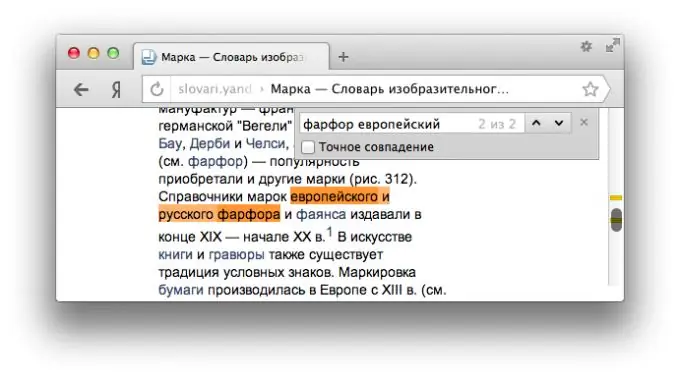
Trinn 3
Oppdater siden
Hvor mange unødvendige bevegelser måtte gjøres for å oppdatere siden! Nå vet jeg at F5-tasten har ansvaret for oppdatering av siden.

Trinn 4
kom tilbake
Backspace-tasten, som å trykke på tilbakeknappen i nettleseren, flytter deg til forrige side du så på.
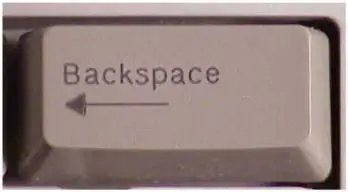
Trinn 5
Flytte markøren til adresselinjen
Det er ikke nødvendig å dra markøren til adressefeltet i nettleseren hvis du kjenner tastekombinasjonen "Ctrl + E" (layout-språket er ikke viktig). Trykk på "Ctrl + E" og se - adressen blir automatisk uthevet, du kan skrive inn en ny forespørsel.
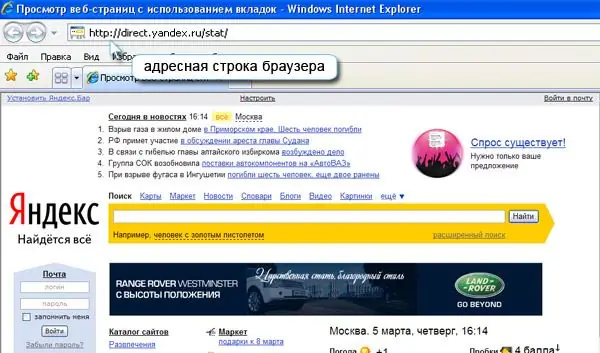
Trinn 6
Flytte på siden (bla)
Med "mellomrom" kan du bevege deg nedover på siden. Legg til "Skift" ("Skift + Mellomrom") og gå oppover. Hvis du trenger å gå helt øverst på siden, er det en "Hjem" -tast helt til bunnen - "Avslutt".






